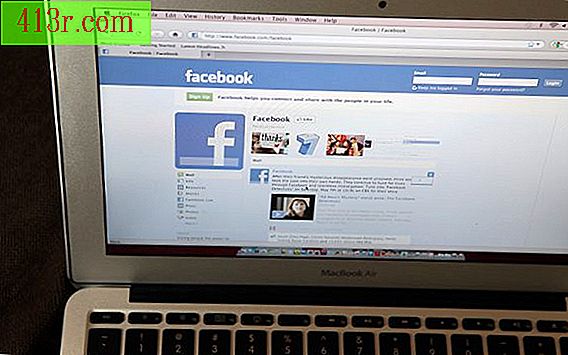Cara mengubah akun email Outlook dari IMAP ke POP3

Langkah 1
Buka Microsoft Outlook di komputer Anda.
Langkah 2
Klik menu "Tools" di bilah menu atas. Pilih "Pengaturan akun" dari menu drop-down.
Langkah 3
Klik pada tab "Email" di jendela tampilan "Pengaturan akun". Jika Anda memiliki lebih dari satu akun email yang dikonfigurasi di Outlook, pilih alamat email yang ingin Anda ubah dan pilih "Ubah."
Langkah 4
Di bawah "Informasi Server", ubah "Jenis Akun" dari IMAP ke POP3. Informasi lainnya di halaman ini harus tetap sama.
Langkah 5
Pilih "Konfigurasi lainnya" untuk mengubah port server jika perlu. Ini akan membuka jendela "Pengaturan Email untuk Internet". Klik pada tab "Advanced" dan ubah port server "Incoming" dan "Outgoing" sesuai dengan petunjuk dari penyedia email Anda.
Langkah 6
Klik "Simpan" untuk menyimpan perubahan Anda. Pada saat itu akun email Anda akan diubah dari IMAP ke POP3 di Outlook.